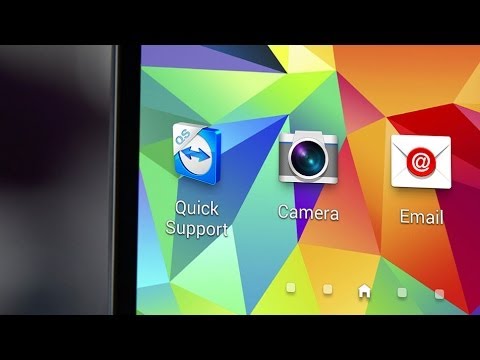TeamViewer QuickSupport
4.5star
150K 則評論info
50M+
次下載
PEGI 3
info
關於此應用程式
TeamViewer 的 QuickSupport 應用程式允許您為您的手機、平板電腦、Chromebook 或 Android TV 獲得即時 IT 支援。
只需幾個簡單的步驟,QuickSupport 即可讓您信任的遠端合作夥伴連接到您的裝置,以便:
• 提供 IT 支援
• 來回傳輸檔案
• 透過聊天與您交流
• 查看裝置資訊
• 調整 WIFI 設定等等。
它可以接收來自任何裝置(桌面、Web 瀏覽器或行動裝置)的連接請求。
TeamViewer 對您的連接採用最高的安全標準,確保您始終可以控制授予對裝置的訪問許可權以及建立或結束會談。
要與您的裝置建立連接,您需要執行以下操作:
1. 在螢幕上打開應用程式。如果應用在後台運行,則無法建立連接。
2. 與您的合作夥伴共用您的 ID,或在「加入會談」框中輸入代碼。
3. 每次都接受連接請求。未經您的明確許可,無法建立連接。
僅與您信任的使用者建立聯繫。該應用程式將為您提供使用者詳細資訊,例如姓名、電子郵件、國家/地區和許可證類型,因此您可以在授予對裝置的訪問許可權之前驗證身份。
QuickSupport 可安裝在任何裝置和型號上,包括三星、諾基亞、索尼、霍尼韋爾、斑馬、華碩、聯想、HTC、LG、中興、華為、阿爾卡特、One Touch、TLC 等。
主要功能包括:
• 受信任的連接(使用者帳戶驗證)
• 用於快速連接的會談代碼
• 深色模式
• 螢幕旋轉
• 遠端控制
• 聊天
• 查看裝置資訊
• 檔案傳輸
• 應用程式清單(啟動/卸載應用程式)
• 推拉 Wi-Fi 設定
• 查看系統診斷資訊
• 裝置的即時截圖
• 將機密資訊儲存到裝置剪貼簿中
• 採用 256 位元 AES 會談編碼的安全連接。
快速啟動指南:
1. 您的會談合作夥伴將向您發送 QuickSupport 應用程式的個人連結。點擊該連結將開始應用程式下載。
2. 開啟裝置上的 QuickSupport 應用程式。
3. 您將看到加入遠端夥伴建立的會談的提示。
4. 當您接受連接時,遠端會談將開始。
只需幾個簡單的步驟,QuickSupport 即可讓您信任的遠端合作夥伴連接到您的裝置,以便:
• 提供 IT 支援
• 來回傳輸檔案
• 透過聊天與您交流
• 查看裝置資訊
• 調整 WIFI 設定等等。
它可以接收來自任何裝置(桌面、Web 瀏覽器或行動裝置)的連接請求。
TeamViewer 對您的連接採用最高的安全標準,確保您始終可以控制授予對裝置的訪問許可權以及建立或結束會談。
要與您的裝置建立連接,您需要執行以下操作:
1. 在螢幕上打開應用程式。如果應用在後台運行,則無法建立連接。
2. 與您的合作夥伴共用您的 ID,或在「加入會談」框中輸入代碼。
3. 每次都接受連接請求。未經您的明確許可,無法建立連接。
僅與您信任的使用者建立聯繫。該應用程式將為您提供使用者詳細資訊,例如姓名、電子郵件、國家/地區和許可證類型,因此您可以在授予對裝置的訪問許可權之前驗證身份。
QuickSupport 可安裝在任何裝置和型號上,包括三星、諾基亞、索尼、霍尼韋爾、斑馬、華碩、聯想、HTC、LG、中興、華為、阿爾卡特、One Touch、TLC 等。
主要功能包括:
• 受信任的連接(使用者帳戶驗證)
• 用於快速連接的會談代碼
• 深色模式
• 螢幕旋轉
• 遠端控制
• 聊天
• 查看裝置資訊
• 檔案傳輸
• 應用程式清單(啟動/卸載應用程式)
• 推拉 Wi-Fi 設定
• 查看系統診斷資訊
• 裝置的即時截圖
• 將機密資訊儲存到裝置剪貼簿中
• 採用 256 位元 AES 會談編碼的安全連接。
快速啟動指南:
1. 您的會談合作夥伴將向您發送 QuickSupport 應用程式的個人連結。點擊該連結將開始應用程式下載。
2. 開啟裝置上的 QuickSupport 應用程式。
3. 您將看到加入遠端夥伴建立的會談的提示。
4. 當您接受連接時,遠端會談將開始。
更新日期
為確保安全,請先從瞭解開發人員如何收集與分享資料開始。資料私隱和安全程序可因使用情況、所在地區和年齡而異。此資料由開發人員提供,並可能會隨時間更新。
評分和評論
4.5
136K 則評論
Google 使用者
- 舉報不當內容
- 顯示評論記錄
2018年11月30日
🐄試用過後,發現從電腦端操控的問題...。我使用滑鼠,但鼠標變一只藍色大手;且手機自android下載的軟體在電腦端完全不受點擊操作。 問題一:🐯只能鏡像,不能操控。 問題二:🐃比airmore好點,但比不上三星sync
48 人認為這篇評論有用
chen randy
- 舉報不當內容
2024年11月26日
別一直改介面流程...會需要遠端協助都是不懂技術才需要協助,一直改流程他們就需要一直重新學,你還得先用電話或文字教他們如何使用,簡直像是買了個需要用剪刀才能打開包裝的剪刀一樣
Google 使用者
- 舉報不當內容
- 顯示評論記錄
2018年12月9日
一個笨拙的程式,居然要另一手機確認才能控制那手機,確認一次以後不用確認可以嗎?說明是遠端,當然另一部是在另一方,我怎麼能按確定?難道要我回家按一下再回公司?抑或要兩部手機同時帶上按確定?那我還需要遠端嗎?直接控制好了....笨程式!!!大家可以直接刪除,試了你會哭的
83 人認為這篇評論有用
新功能
- The process for sharing TeamViewer IDs and session codes has been improved. Users can now tap the ID field to copy it directly to their clipboard.
- Fixed a bug which prevented TeamViewer IDs from being copied correctly.
- Minor fixes and Improvements.
- Fixed a bug which prevented TeamViewer IDs from being copied correctly.
- Minor fixes and Improvements.
應用程式支援
關於開發人員
TeamViewer Germany GmbH
Bahnhofsplatz 2
73033 Göppingen
Germany
+49 7161 606921100